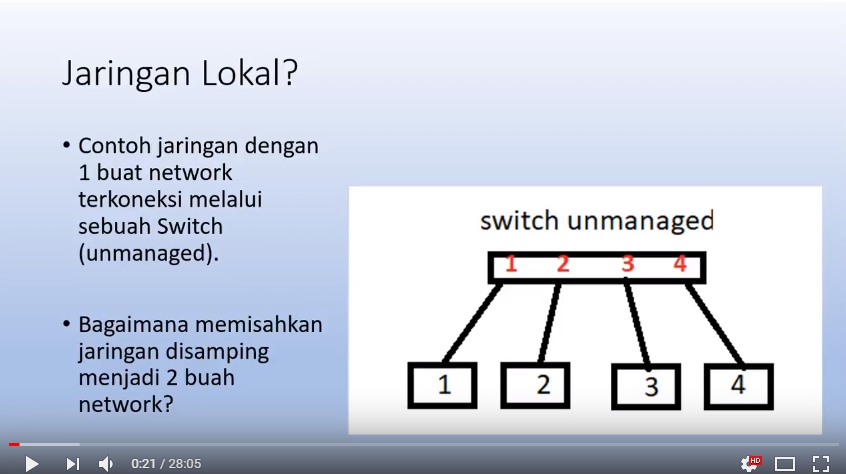Masalah koneksi internet bisa disebabkan oleh berbagai hal, mulai dari masalah pada perangkat keras (seperti router atau modem), konfigurasi jaringan yang salah, hingga masalah pada perangkat lunak seperti driver jaringan yang tidak terinstal dengan baik. Cara mengatasi komputer yang tidak bisa terhubung ke internet bisa dilakukan dengan langkah-langkah sederhana. Berikut adalah beberapa langkah yang bisa Anda coba untuk mengatasi masalah tersebut:
- Periksa koneksi fisik: Terhubung internet pasti menggunakan media koneksi, bisa kabel (wire) atau tanpa kabel (wireless). Pastikan kabel jaringan antara komputer dan router/modem sudah terpasang dengan baik. Jika Anda menggunakan koneksi nirkabel (Wi-Fi), pastikan komputer Anda berada dalam jangkauan yang cukup dan tidak ada hambatan yang menghalangi sinyal.
- Restart perangkat keras: Sering kali jika kita telepon operator sering diminta matiakn dan hidupkan ulang modem, bisa jadi modem tidak respon (ngehang). Coba matikan sebentar dan nyalakan kembali router, modem atau switch anda. Tunggu beberapa saat setelah restart untuk membiarkan perangkat tersebut melakukan inisialisasi dengan benar.
- Periksa lampu indikator: Ada beberapa indikator di Modem yang bisa jadi patokan, mulai power on, LAN/WiFi aktif, Koneksi internet aktif atau loss. Coba periksa lampu indikator pada router/modem Anda. Lampu yang berkedip atau mati bisa menunjukkan adanya masalah pada perangkat tersebut.
- Periksa pengaturan jaringan: Pada tahap ini perlu pengetahuan sedikti tentang jaringan dan alamat IP. Pastikan pengaturan jaringan pada komputer Anda sudah benar. Anda bisa memeriksa pengaturan IP, DNS, dan gateway secara manual atau menggunakan alat diagnostik bawaan sistem operasi Anda.
- Periksa firewall atau perangkat keamanan lainnya: Jika komputer/laptop menggunakan pengamaman seperti antivirus atau firewall bsia jadi ada masalah disini. Kadang-kadang firewall atau perangkat keamanan lainnya bisa memblokir koneksi internet. Pastikan pengaturan keamanan Anda tidak menghalangi akses internet.
- Perbarui driver jaringan: Hardware membutuhkan software yang sering disebut sebagai driver, Pastikan driver jaringan pada komputer Anda sudah diperbarui ke versi terbaru. Anda bisa melakukannya melalui pengaturan sistem operasi atau mengunduh langsung dari situs web produsen perangkat keras.
- Restart komputer: Masalah kdang juga ada pada device yang kita gunakan. Terkadang, masalah koneksi internet bisa diselesaikan dengan hanya me-restart komputer Anda.
- Gunakan alat diagnostik: Sistem operasi pada umumnya dilengkapi dengan alat diagnostik jaringan yang dapat membantu Anda mengidentifikasi masalah. Coba gunakan alat ini untuk mendeteksi masalah secara otomatis.
- Periksa penyedia layanan internet (ISP): Pada tahap akhir ini adan bisa coba kontak provider anda. Jika semua langkah di atas tidak berhasil, mungkin masalahnya terletak pada ISP Anda. Hubungi layanan pelanggan mereka untuk mendapatkan bantuan lebih lanjut. Kontak provider bisa jadai perlu waktu dan akan ada atrian tiket gangguan. Jika kasus bisa di selesaikan dari ajrak jauh (remote) adna cuku menunggu di rumah saja.
Jika Anda masih mengalami masalah setelah mencoba langkah-langkah di atas mana yang bisa menyelesaikan kasus anda, mungkin ada masalah yang lebih kompleks yang perlu ditangani oleh teknisi jaringan profesional.